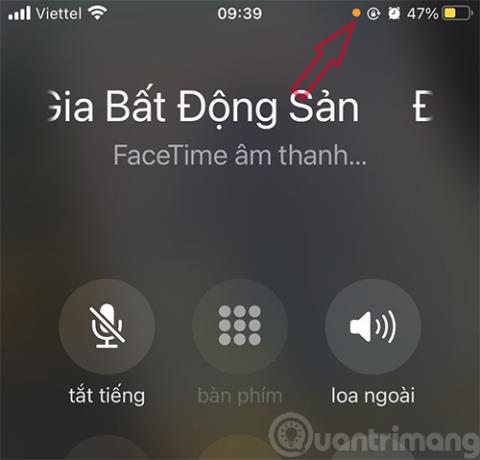Sedan iOS 14 kommer användare att se en blå eller orange prick visas nära signalfältet på iPhone-skärmen när de öppnar vissa applikationer. Detta är en av de nya användarintegritetsskyddsfunktionerna som lagts till av Apple. Den här nya funktionen kommer att meddela användarna vilka applikationer som använder telefonens ljud- och videoinspelningsfunktioner.
iPhone orange prick
Om du öppnar ett program och ser en orange prick visas i det högra hörnet av skärmen betyder det att programmet använder mikrofonen och spelar in vad du säger. När du använder applikationer för onlinesamtal och vissa officiella Apple-applikationer som Siri, visas en orange prick.

Orange prick på iOS 14
Därför, om du inte ringer ett telefonsamtal eller ger ett röstkommando och ser en orange prick visas, kan du kontrollera vilket program som använder mikrofonen genom att dra nedåt från kontrollcentret. ).
Om du, förutom färg, också vill särskilja prickarna väl, kan du konvertera den orangea pricken till en orange fyrkant. Gå till Inställningar -> Tillgänglighet -> Display & textstorlek -> aktivera funktionen Differentiera utan färg.
Grön prick på iPhone
En grön prick visas för att meddela användaren när en applikation använder enhetens kamera.

iPhone visar grön prick på iOS 14
Tidigare användes den här funktionen även av Apple på MacBook eller iMac för att meddela att kameran skulle öppnas. Om kameran beviljas åtkomst kommer mikrofonen också att beviljas tillstånd så att den orange pricken inte längre visas.
Det lilla meddelandefältet ovanför skärmen visar applikationen som just har fått åtkomst till kameran eller mikrofonen, så att användarna kan dra ner från kontrollcentret för att kontrollera. Användare kan ta bort appen om de inte är säkra på varför appen använder dessa två funktioner för att undvika att bli filmad eller inspelad i hemlighet.
Med iPhone 14 Pro och iPhone 14 Pro Max kommer denna blå prick och orange sekretessmeddelande att visas i Dynamic Island-utskärningen, precis bredvid den främre kameran. Men när Dynamic Island är aktivt med en annan applikation kan en orange prick och en grön prick visas till höger om batteridisplayikonen.

Denna gula och gröna prick är en nyckelkomponent i din iPhones säkerhetsfunktioner. Enligt Apple är det viktigt att meddela användarna när telefonen kan spela in ljud eller video.
Men om du inte gillar det här utseendet och vill stänga av de blå och orangea prickarna på iPhone 14 Pro Max kan du göra det med några grundläggande steg som: gå till Inställningar > välj Sekretess > välj nästa. Mikrofonobjekt och stäng av denna funktion.